Sådan rettes iPhone-fejlen "Bliver ved med at bede om adgangskode"
"Lige siden jeg opdaterede min iPhone til iOS 13, bliver jeg ved med at få pop op-vinduer, der beder mig om at indtaste min Apple ID-adgangskode. Dette sker mindst én gang om dagen. Sådan rettes det." iPhone bliver ved med at spørge om Apple ID-adgangskode"Dette er et almindeligt problem, som mange iPhone-brugere har stødt på. Desuden kan denne fejl føre til, at Apple-tjenester ikke er tilgængelige. Denne artikel forklarer, hvordan du retter denne fejl og bruger din iPhone normalt.
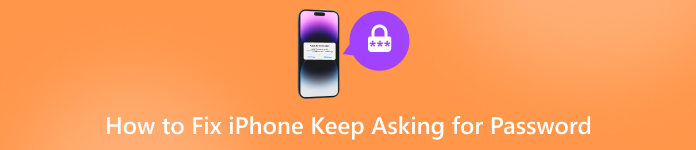
I denne artikel:
Del 1: Hvorfor iPhone bliver ved med at bede om adgangskode
Som en almindelig fejl kan mange faktorer føre til Apple ID-adgangskodefejlen. Den gode nyhed er, at de fleste problemer er relateret til software. De potentielle årsager til, at min iPhone beder om min Apple ID-adgangskode, inkluderer:
1. Du har ændret din Apple ID-adgangskode og glemt at opdatere den på din iPhone.
2. Midlertidige softwarefejl eller -fejl.
3. Igangværende download af apps, musik og andet indhold går i stå eller mislykkes.
4. iMessage eller FaceTime har aktiveringsproblemer.
5. Der er noget galt med dine iCloud-indstillinger.
6. Forældet software eller en betaversion af iOS.
Del 2: Sådan rettes iPhone, der bliver ved med at bede om Apple ID-adgangskode
Løsning 1: Genstart iPhone
Den nemmeste løsning til at få din iPhone til at stoppe med at bede om Apple ID-adgangskoden er at genstarte din iPhone. Det kan lukke alle apps i baggrunden og fjerne systemjunk. Det kan muligvis stoppe fejlløkken hurtigt.
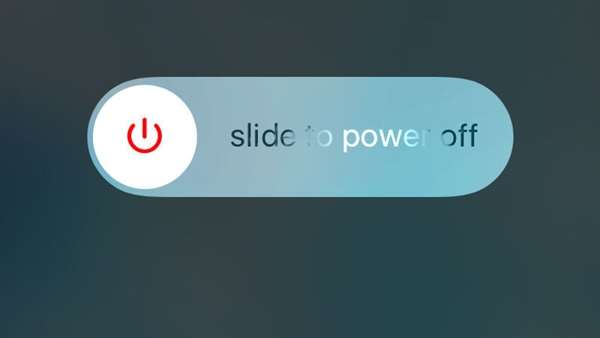
Tryk og hold på Side og enten Bind knapper til at udløse slukskærmen på en iPhone med Face ID.
For en iPhone med Hjem knappen, tryk længe på Side knappen, indtil du ser slukningsskærmen.
Flyt skyderen for at slukke din enhed.
Hold et par minutter senere Side knappen, indtil du ser Apple-logoet.
Løsning 2: Opdater software og apps
Forældet software eller apps kan føre til en række softwareproblemer, herunder at iPad'en konstant beder om Apple ID-adgangskoden. Løsningen er enkel: Hold altid din software og dine apps opdaterede.
Opdater software
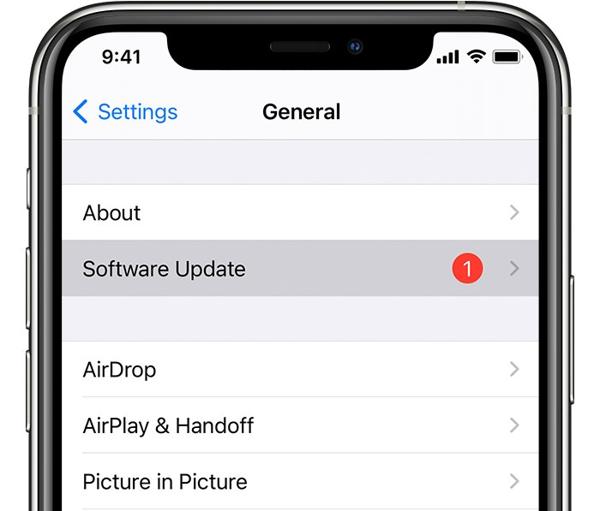
Kør din Indstillinger app.
Gå til Generelt og Software opdatering.
Hvis en opdatering er tilgængelig, skal du trykke på Download og installer.
Følg instruktionerne på skærmen for at opdatere softwaren.
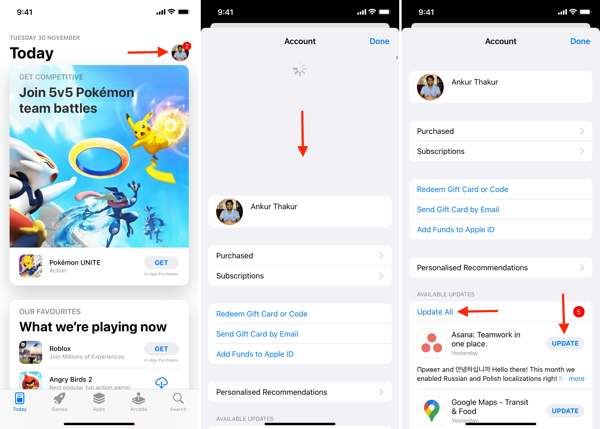
Kør App butik app.
Tryk på din profil og træk ned Konto skærmen.
Find Tilgængelige opdateringer sektion og tryk Opdatering for hver app.
Løsning 3: Slå iMessage og FaceTime fra og til
iMessage og FaceTime kører via dit Apple ID. Hvis de går i stå i aktiveringsprocessen, vil din iPad altid bede om din Apple ID-adgangskode. Du kan rette denne fejl ved at deaktivere og genaktivere dem.
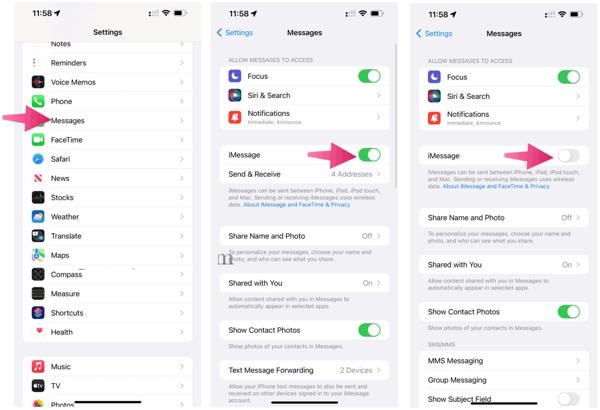
Gå til Indstillinger.
Rul ned og vælg Beskeder.
Slå fra iMessage.
Tilbage til den forrige skærm, vælg FaceTime.
Slå fra Facetime.
Genstart din enhed.
Slå derefter iMessage og FaceTime til Indstillinger.
Indtast din Apple ID-adgangskode, hvis du bliver bedt om det. glem din adgangskode til skærmtid, kan du også bruge din Apple ID-adgangskode til at nulstille den.
Løsning 4: Log ind på Apple ID
Hvis du har ændret dit Apple ID online eller på andre Apple-enheder, bør du opdatere det på din iPhone. Ellers vil din iPhone tilfældigt bede om dit Apple ID og din adgangskode, indtil du opdaterer ændringen.
Gå til Indstillinger.
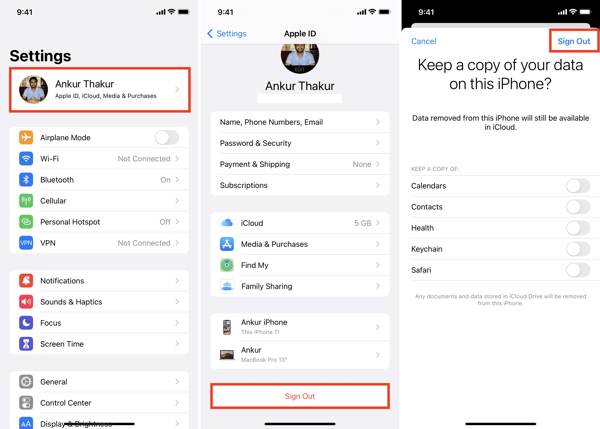
Tryk på din profil, rul ned, og tryk på Log ud på bunden.
Hvis du bliver bedt om det, skal du indtaste din Apple ID-adgangskode.
Vælg de datatyper, du vil beholde, og tryk på Log ud.
Genstart din enhed og åbn Indstillinger.
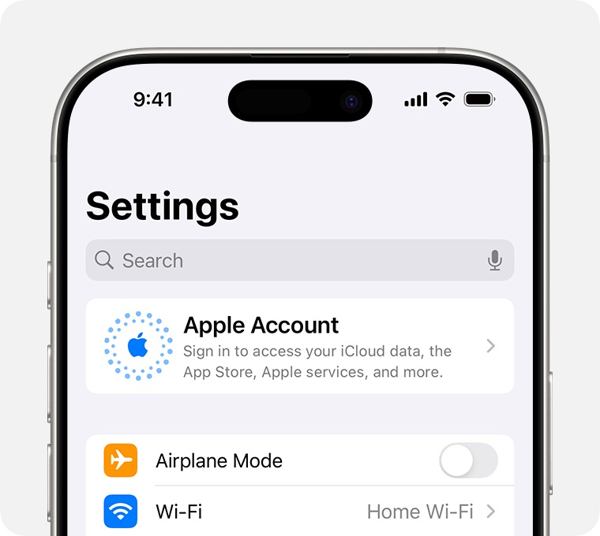
Tryk på Apple-konto og log ind på din konto manuelt eller ved hjælp af en anden Apple-enhed.
Løsning 5: Nulstil Apple ID-adgangskode
En anden løsning til at fikse, at iPhone bliver ved med at bede om Apple ID og adgangskode, er at nulstille din Apple ID-adgangskode online. Det kan låse din konto op og hurtigt rette den inkonsistente adgangskode.
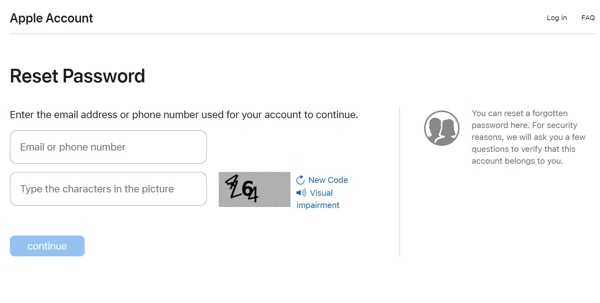
Gå til https://iforgot.apple.com/ og klik på Nulstille kodeord.
Indtast dit Apple-ID, og skriv tegnene på billedet.
Klik Blive ved.
Følg instruktionerne for at bekræfte dig selv.
Indtast en ny adgangskode, og opdater den på alle dine Apple-enheder.
Del 3: Den ultimative løsning til iPhone, der bliver ved med at bede om adgangskode
Hvis de almindelige løsninger ikke er tilgængelige, og iPhone stadig beder om Apple ID-adgangskode, imyPass iPassGo kan hjælpe dig med at rette denne fejl. Det giver dig mulighed for at fjerne det forældede Apple ID fra din enhed uden adgangskoden. Derefter kan du oprette en ny konto.

4.000.000+ downloads
Fjern gammelt Apple ID uden adgangskode.
Tilgængelig til en bred vifte af situationer.
Understøtter de nyeste modeller af iPhone og iPad.
Tilbyd bonusfunktioner, som f.eks. Skærmtid bypass.
Sådan rettes iPhone, der bliver ved med at bede om Apple ID-adgangskode
Tilslut til din iPhone
Start det bedste værktøj til fjernelse af Apple ID, når du har installeret det på din computer. Slut din iPhone til din computer med et Lightning-kabel. Gå til Fjern Apple ID mode.

Fjern dit Apple-id
Hvis Find min iPhone er deaktiveret, skal du klikke på Start knappen for at begynde at fjerne Apple ID'et.
Hvis Find min iPhone er aktiveret, og du kører iOS 11.3 eller tidligere, skal du nulstille alle indstillinger. Derefter vil softwaren gøre sit arbejde.
Hvis Find min iPhone er aktiveret, og du kører iOS 11.4 eller nyere, skal du aktivere tofaktorgodkendelse. 0000 og bekræft oplåsningen. Tjek dine iPhone-oplysninger, og klik på Start for at fjerne Apple ID.

Konklusion
Denne artikel hjælper dig med at rette op på iPhone bliver ved med at spørge om Apple ID-adgangskodeDu kan prøve de almindelige løsninger én efter én for at slippe af med fejlen og bruge din enhed som normalt. imyPass iPassGo er den ultimative løsning til at slippe af med fejlen på din enhed med et enkelt klik.
Hot løsninger
-
Lås iOS op
- Gennemgang af de gratis iCloud Unlock Services
- Omgå iCloud-aktivering med IMEI
- Fjern Mosyle MDM fra iPhone og iPad
- Fjern support.apple.com/iphone/adgangskode
- Anmeldelse af Checkra1n iCloud Bypass
- Omgå adgangskoden til iPhone-låseskærmen
- Sådan Jailbreak iPhone
- Lås iPhone op uden computer
- Omgå iPhone låst til ejer
- Fabriksindstil iPhone uden Apple ID-adgangskode
-
iOS-tip
-
Lås Android op
-
Windows-adgangskode

